
Innehållsförteckning:
- Författare John Day [email protected].
- Public 2024-01-30 12:36.
- Senast ändrad 2025-01-23 15:10.
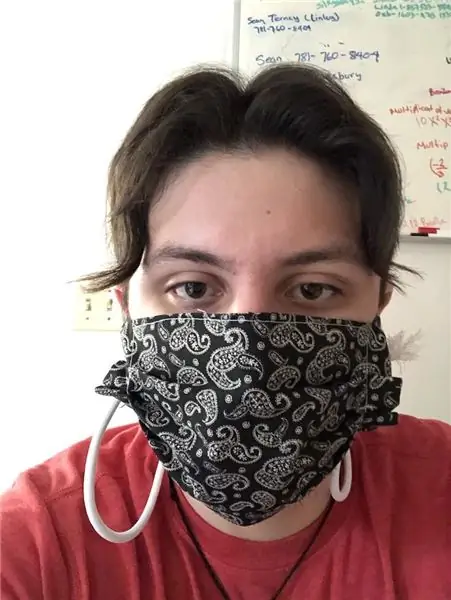
Jag och min syster köpte nyligen en Nintendo Switch. Så naturligtvis har vi några spel att gå med på. Och en av dem var Nintendo LABO Variety Kit. Jag snubblade så småningom på Toy-Con Garage. Jag provade några saker, och det var då jag gjorde denna Toy-Con Target Practice.
Tillbehör:
Du behöver följande:
-Nintendo LABO Variety Kit
-Nintendo Switch -konsol
-RIGHT Nintendo switch controller
-Nintendo LABO RC -bilmål
Steg 1: Gör Toy-con Scanner- I Mean Blaster

Gå till "Make" i Nintendo LABO Variety Kit och välj den extra delen bredvid minibiken (Den som ser ut som ett horn). följ anvisningarna och gör Toy-con-skannern! … Er … jag menar blaster! (Det kallas skannern eftersom du kan skapa dina egna arenor i spelläget på minibiken, men i Target Practice kallar jag det en blaster).
Steg 2: Sätt i kontrollen

Bara att hålla kontrollen bak i skanningen- jag menar blaster! Se till att IR -rörelsekameran sticker genom framsidan.
Steg 3: Öppna Toy-Con Garage
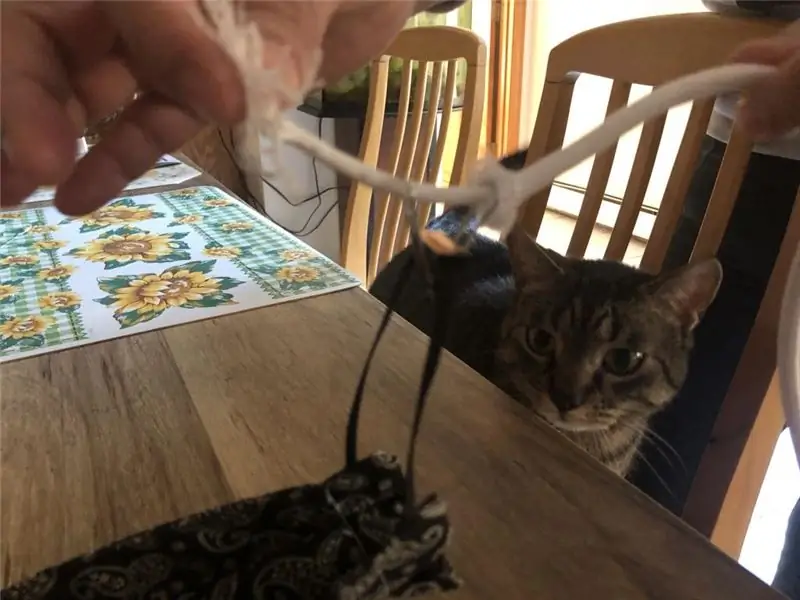
För att öppna Toy-Con Garage, gå till DISCOVER-sektionen. i nedre mitten finns det ett avlopp med orden "Toy-Con Garage". Välj det. (Om du inte har öppnat det tidigare står det "Secret Lab". Om du har slutfört alla upptäcktslektioner kan du också hitta det i play -sektionen.
Steg 4: Mata in


Låt oss börja med att välja knappen i nedre vänstra hörnet som säger "Inmatning". Välj sedan "Om en knapp trycks ned" och välj "Joy-Con (R)"
Steg 5: Välj knappen
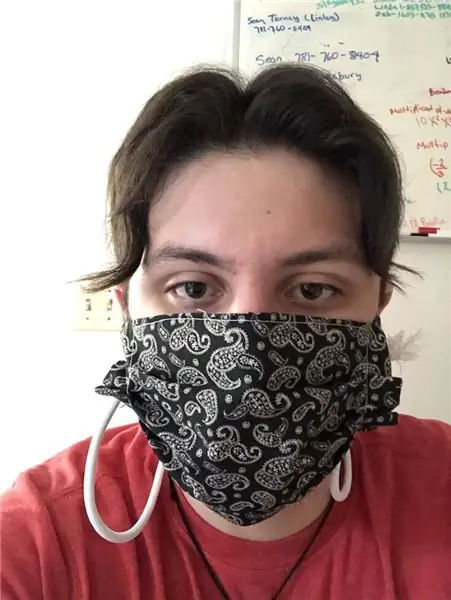
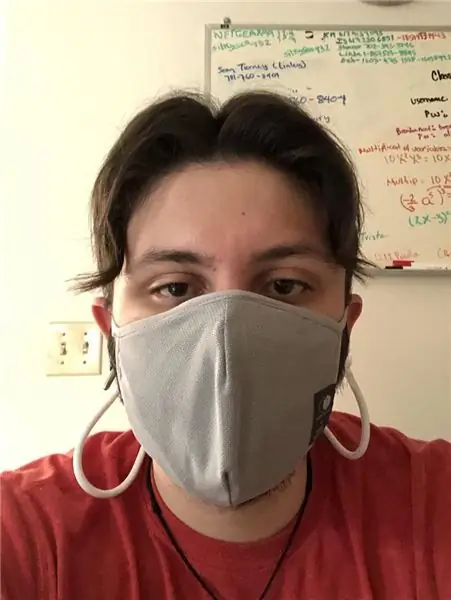
Välj växeln bredvid knappnoden och alla knappar ska vara gröna. Knacka på de som du inte vill ska aktiveras när du trycker på. Så nu ska den (de) som du vill trycka på vara grön.
Steg 6: Mitt
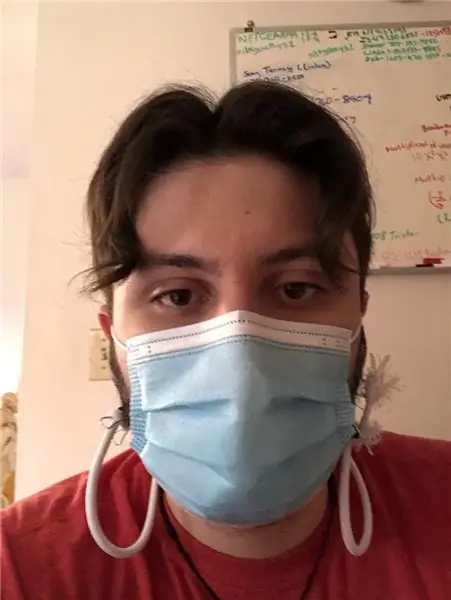

Välj nu den nedre mittenknappen som säger "Mitt". Välj sedan "Och".
Steg 7: Anslutning av noder

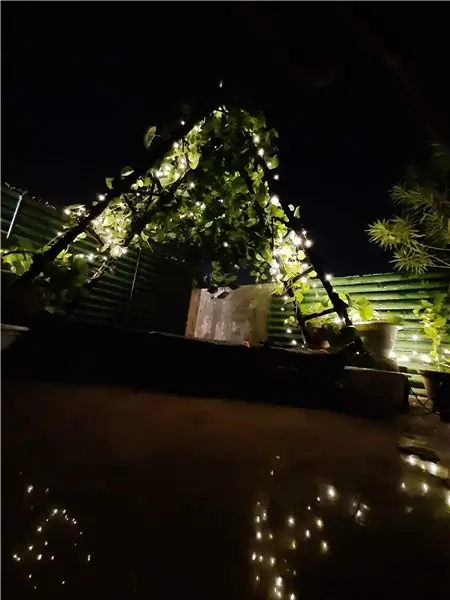
Dra sedan den blå delen av knappnoden. Du bör se en vit linje där du drar den. Dra den till den röda delen av noden "och".
Steg 8: IR -ingång
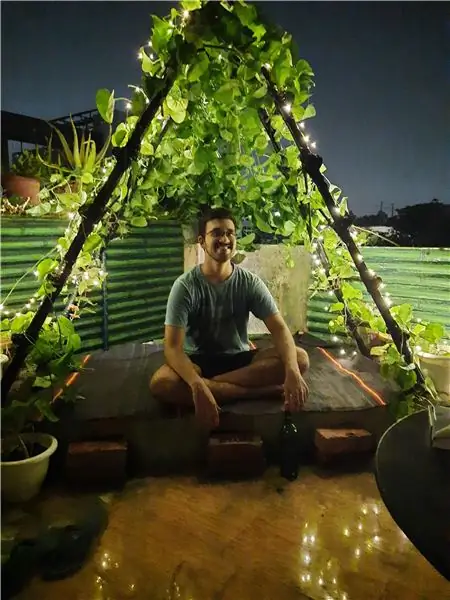
Gå nu till ingången igen och välj "Om en IR -markör syns". Dra sedan den blå delen av den till "och" -noden på den röda platsen som inte är upptagen.
Steg 9: Ljud


Gå nu till "Output" och välj "Make sound". Välj sedan ett av ljuden. När den visas på skärmen trycker du på växelknappen bredvid den. Lek med inställningarna för att hitta det ljud du vill att det ska göra! (Min är SFX 1 G). Dra nu den blå delen av "Och" -noden till den röda delen av ljudnoden.
Steg 10: Testa

För att testa, sätt in rätt Joy-Con i skanningen- jag menar blaster! Rikta nu IR-rörelsekameran (den lilla svarta saken längst ner på höger Joy-Con) mot ett RC-bilmål. Tryck nu på knappen du valde! Gjorde det det ljud du valde? Om så är fallet, bra jobbat! Vi är nästan klara!
Steg 11: Bullseye

Gå nu till "Middle" Nodes och välj "Bullseye". Det ska dyka upp direkt i mitten av skärmen. Du behöver inte ansluta den till någonting, bara lämna den där.
Steg 12: IR -storlek

Välj nu den IR -detektor du har ute. Håll fast vid dimensioneringsverktyget längst ned till höger. Gör den så stor att den sträcker sig över hela skärmen.
Steg 13: Spela
Njut nu av din Toy-Con Target Practice! Det ska bara göra ett ljud om du har målet mitt på skärmen. Lek med det för att göra det till ditt eget!
Rekommenderad:
Hur man gör en enkel högspänningsfärgbåge (JACOB’S LADDER) med ZVS Flyback Trafo: 3 steg

Hur man gör en enkel högspänningsfärgbåge (JACOB’S LADDER) med ZVS Flyback Trafo: En Jacobs stege är en underbar exotisk utseende med elektriska vita, gula, blå eller lila bågar
Hur man gör en enkel IOT med telegramapplikation: 5 steg

Hur man gör en enkel IOT med telegramapplikation: I den nuvarande generationen är Internet allt. Internet of Things spelar en stor roll i den nuvarande världen. Utan att slösa mycket tid kan vi gå in i det praktiska arbetet med IOT. Här ska vi styra LED och även
Hur man gör en enkel räknare i Java: 10 steg

Hur man gör en enkel räknare i Java: Detta är en enkel introduktion till programmeringsspråket Java som är avsett för personer med liten eller ingen kunskap om programmering.Material: Dator eller bärbar dator (med Eclipse installerat) Kan installera eclipse på https: // www. eclipse.org/downloads
Hur man gör en enkel väderstation: 8 steg

Hur man gör en enkel väderstation: Hej killar, i den här videon visar jag dig hur du gör en enkel väderstation för att känna av temperatur och luftfuktighet med DHT11 -sensor
HUR MAN GÖR ARDUINO NANO/MINI - Hur man bränner bootloader: 5 steg

HUR MAN GÖR ARDUINO NANO/MINI | Hur man bränner bootloader: I denna instruktionsbok kommer jag att visa dig hur man gör en Arduino MINI från Scratch.Förfarandet som skrivs i denna instruktion kan användas för att göra alla arduino -brädor för dina anpassade projektkrav.Se videon för bättre förståelse
